ユーザのグループのためのアポイントメントのスケジューリング
多数のユーザに対して新しいアポイントメントの都合のよい時間が見つかった場合、 「アポイントメントエディタ (Appointment Editor)」を使うと、挿入アクセスを与えたユーザ全員のカレンダにアポイントメントをスケジューリングすることができます。
「CM アポイントメントエディタ (CM Appointment Editor)」を使ってアポイントメントをスケジューリングする方法に関する詳細については、「アポイントメントエディタのオプション」を参照してください。
注 -
カレンダ挿入アクセスフィールドに疑問符「?」が現れたときは、アクセス対象のユーザがカレンダマネージャの以前のバージョンで動作していることを意味しています。このユーザのカレンダにアクセスできることもあれば、できないこともあり、これは、カレンダにアクセスしてみなければわかりません。
「複数のカレンダ」ウィンドウの中でカレンダを選択すると、「CM アポイントメントエディタ」のアポイントメントスクローリングリストは、カレンダスクローリングリストで選択した全カレンダに対するアポイントメントを表示します。アポイントメントスクローリングリストでアポイントメントを選択すると、アポイントメント情報は「CM アポイントメントエディタ」フィールドに表示され、カレンダスクローリングリストは、アポイントメントの所有者だけを表示するように更新されます。
ユーザのグループのアポイントメントを一度にスケジューリングする手順は次のとおりです。
-
「複数のカレンダの表示」を使って新しいアポイントメントの時間帯を検索します。
この処理を行う方法がわからないときは、「多数のユーザのための新しいアポイントメントの時間帯の検索」を参照してください。
-
アポイントメントをスケジューリングしたい時間帯にポインタを移動し、セレクトボタンをクリックします。
選択した時間は「複数のカレンダ」表示の 1 時間分でなければなりません。ただし、アポイントメントをスケジューリングする際に時間または継続時間を変更できます。
-
「スケジュール」の上でセレクトボタンをクリックします。
あるいは、手順 2 の時間帯の上でセレクトボタンをダブルクリックすることもできます。「CM アポイントメントエディタ」を 図 5-21 に示します。
図 5-21 CM アポイントメントエディタ
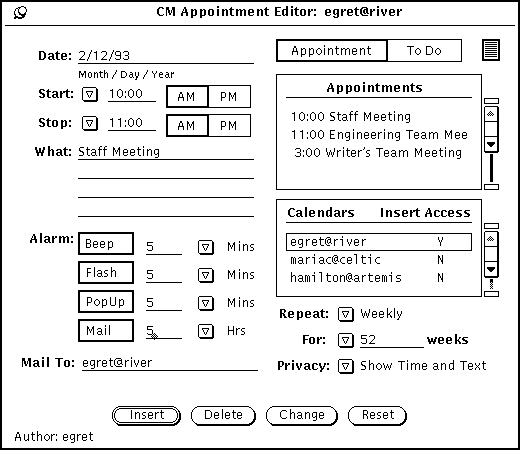
「CM アポイントメントエディタ」が表示されます。選択した日付と時刻が記入され、選択したカレンダがカレンダスクローリングリストにリストされます。これらのカレンダのいずれかへの挿入アクセスがある場合、そのカレンダは自動的に選択されます。選択したカレンダのいずれかの選択した時刻にアポイントメントがある場合、そのアポイントメントはアポイントメントスクローリングリストに追加されます。
「複数のカレンダ」ウィンドウで時間または選択したカレンダを変更すると、その情報はブラウザ「アポイントメントエディタ」ウィンドウで自動的に更新されます。
- © 2010, Oracle Corporation and/or its affiliates
